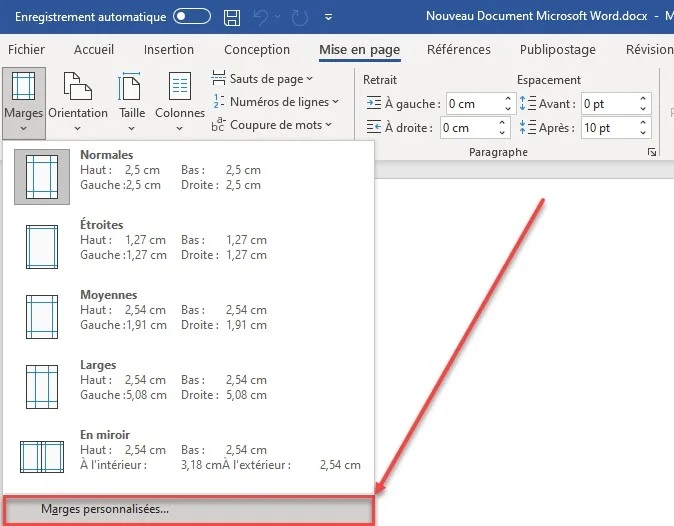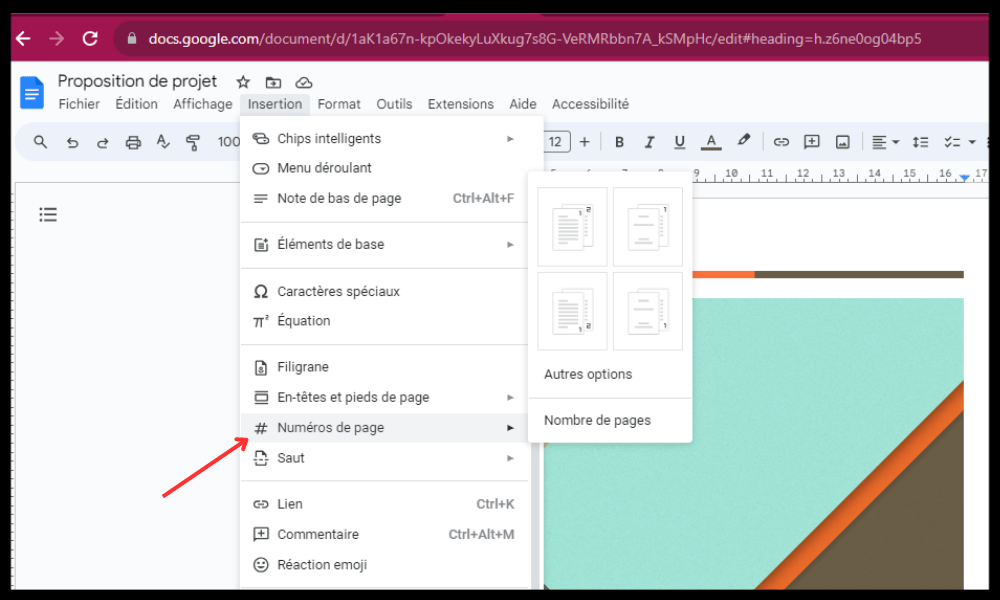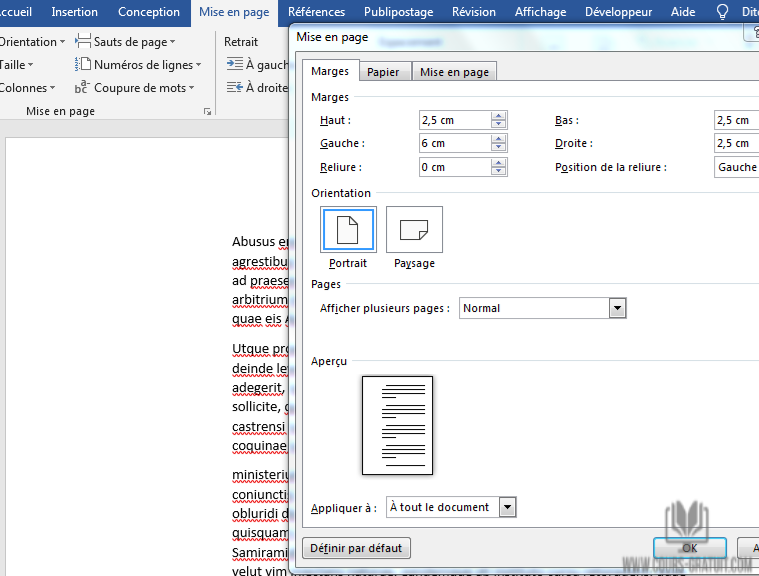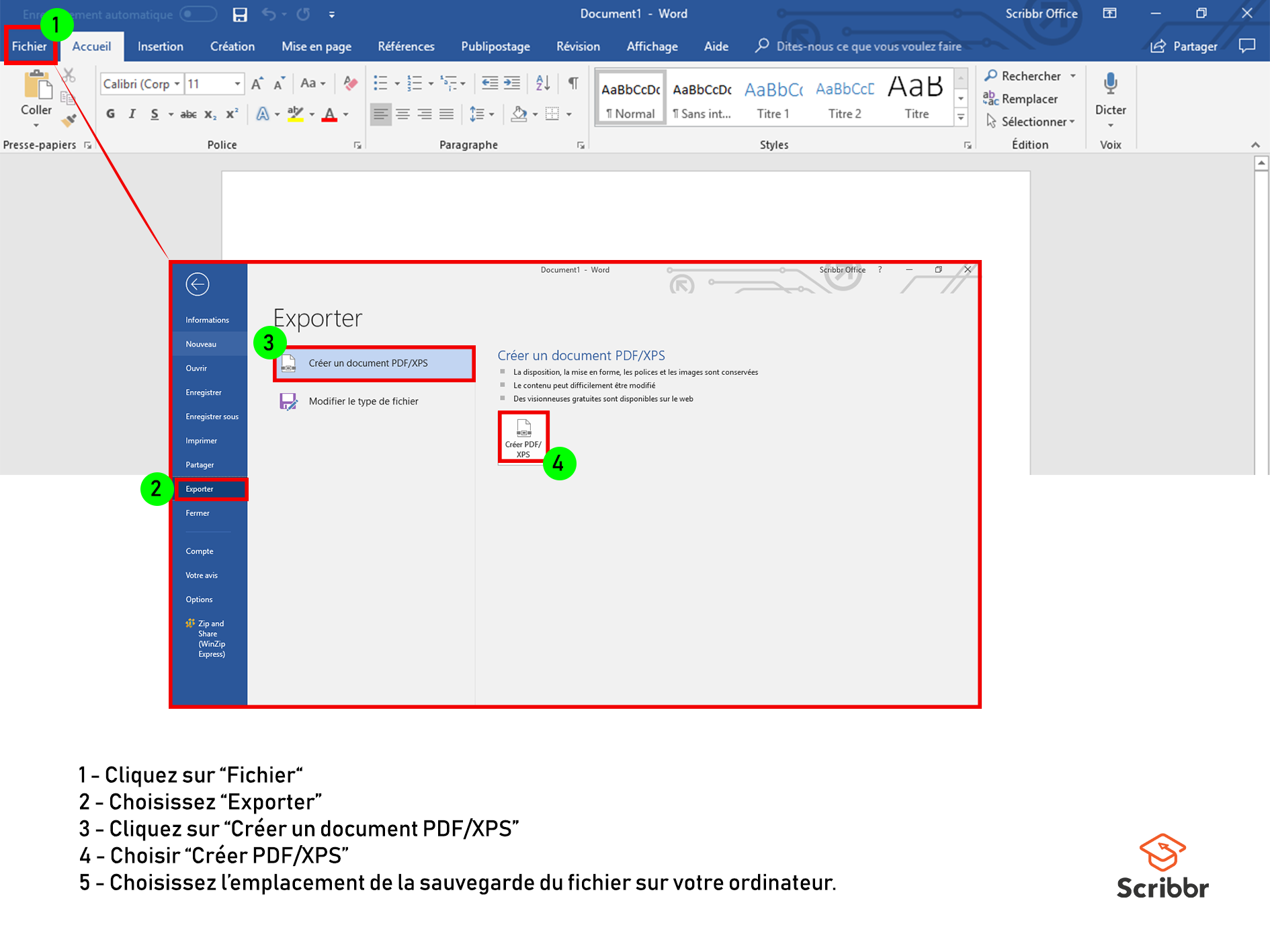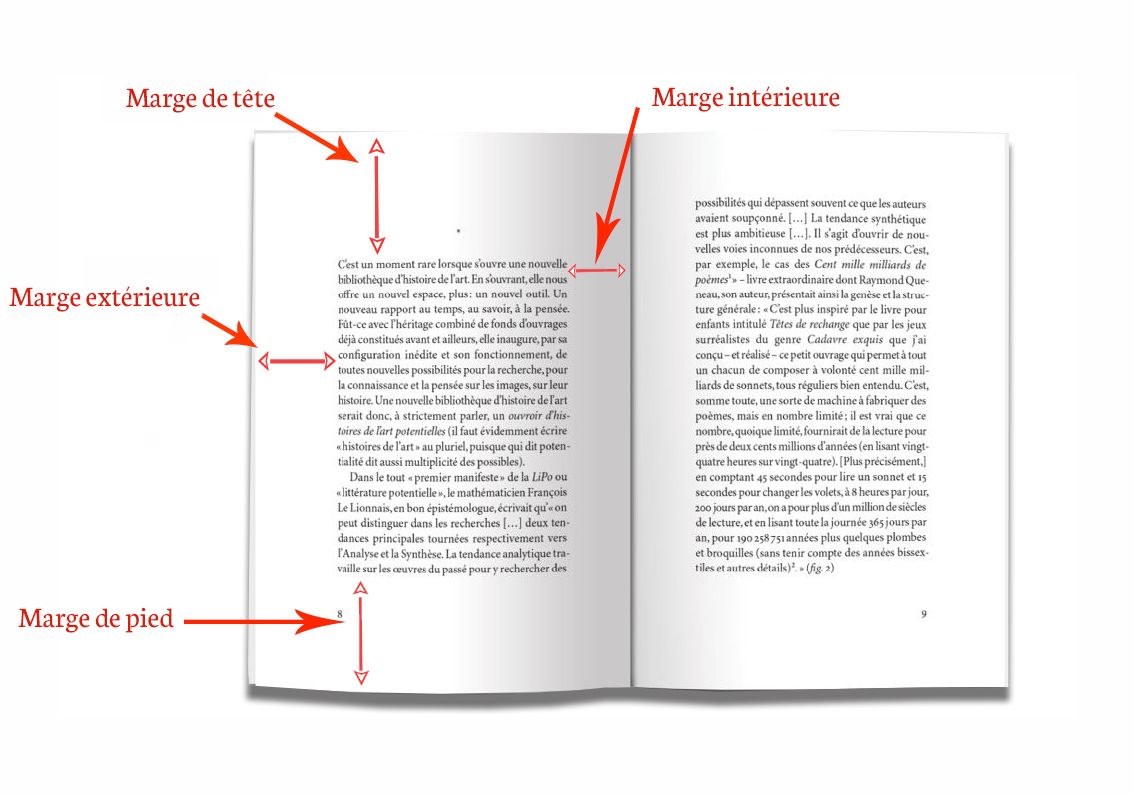Comment Marge Page De Garde Differente Du Document
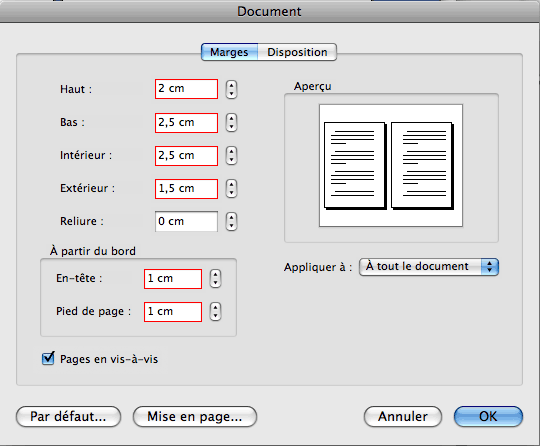
Salut l'ami(e) ! Tu galères un peu avec Word et ses caprices ? Tu veux une belle page de garde qui tranche avec le reste de ton document, mais Word te donne du fil à retordre ? Pas de panique, je suis là pour te filer un coup de main ! Accroche-toi, on va dompter cette bête ensemble ! 😉
Comment Avoir une Page de Garde Différente, Facilement !
Alors, le truc, c'est d'utiliser ce qu'on appelle des "sauts de section". C'est un peu comme des portails magiques qui séparent ton document en plusieurs zones, chacune pouvant avoir son propre style. Imagine : une page de garde festive, suivie d'un rapport sérieux, puis d'une annexe rigolote ! Tout ça, c'est possible avec les sauts de section. (Oui, Word peut être FUN !).
Étape 1 : Insertion du Saut de Section
D'abord, place ton curseur à la fin de ta page de garde. Tu vois où le texte se termine sur la première page ? *BAM* ! C'est là qu'on va insérer notre saut de section. Va dans l'onglet "Mise en page" (ou "Disposition", ça dépend de ta version de Word, un peu comme les goûts en matière de pizza – chacun son truc !). Ensuite, clique sur "Sauts de page" (ou juste "Sauts").
Maintenant, le choix crucial : quel type de saut choisir ? Pour notre objectif, sélectionne "Page suivante". Boom ! Ta page de garde est officiellement séparée du reste de ton document. C'est comme si tu avais mis un panneau "Ne pas déranger" entre elle et les pages suivantes.
Étape 2 : Suppression du Lien Vers la Section Précédente (La Magie Opère !)
C'est là que la vraie magie opère. Double-clique dans l'en-tête ou le pied de page de ta deuxième page (celle juste après la page de garde). Tu verras apparaître les outils "En-tête et pied de page". Repère un bouton qui s'appelle "Lier au précédent" (ou quelque chose d'approchant, Word aime bien se déguiser parfois). Désactive-le ! C'est hyper important. En faisant ça, tu dis à Word : "Ok, maintenant, cette section est indépendante. Elle fait ce qu'elle veut !"
Pourquoi on fait ça ? Parce que si on ne le fait pas, toute modification que tu apporteras à l'en-tête ou au pied de page de la deuxième page se répercutera sur la page de garde. Et on ne veut surtout pas ça ! (Imagine une numérotation de page qui commence à 1 sur ta page de garde... le cauchemar !)
Étape 3 : Personnalisation de Tes En-têtes et Pieds de Page
Maintenant, tu peux personnaliser tes en-têtes et pieds de page comme tu le souhaites, sans craindre de ruiner ta belle page de garde. Tu peux changer la numérotation, ajouter des informations différentes, mettre un logo... Laisse libre cours à ton imagination ! (Attention quand même à ne pas partir dans un délire total – il faut que ça reste professionnel, à moins que tu ne travailles pour une entreprise de clowns !).
Si tu veux que ta page de garde n'ait ni en-tête ni pied de page, c'est le moment de les supprimer. Et hop ! Disparus !
Conseils Bonus Pour une Page de Garde au Top
- Utilise une image de fond de qualité. Ça donne tout de suite un aspect plus pro.
- Choisis une police de caractères lisible et agréable à l'œil. Évite les polices trop fantaisistes, sauf si c'est justifié (cf. l'entreprise de clowns).
- Soigne la mise en page. Aligne les éléments, espace correctement le texte... C'est comme un tableau, il faut que ce soit harmonieux.
- N'oublie pas les informations essentielles : titre du document, ton nom, la date, le nom de ton entreprise (si c'est un rapport professionnel)...
Voilà ! Tu as maintenant toutes les cartes en main pour créer une page de garde qui déchire ! Plus besoin de paniquer à chaque fois que tu dois faire un document Word. Tu es un(e) pro des sauts de section ! 🎉
Alors, n'hésite pas à te lancer et à expérimenter. Et souviens-toi : même si Word peut parfois être frustrant, il est aussi capable de faire des merveilles. Il suffit de savoir comment lui parler. Et maintenant, tu sais ! À toi de jouer ! 😊